안드로이드 스마트폰의 최고의 장점중 하나가 통화녹음이 아닐까 싶습니다.
LG전자 스마트폰도 안드로이드 기반이기에 자동 통화녹음 설정도 가능합니다.
이번엔 LG전자 윙(WING)의 통화녹음 설정 방법을 알려드리겠습니다 :)
통화녹음 설정은, LG 벨벳과 Q51,Q61,V50s,V50도 동일한 방법으로 진행됩니다. (20년 10월 2일 기준)
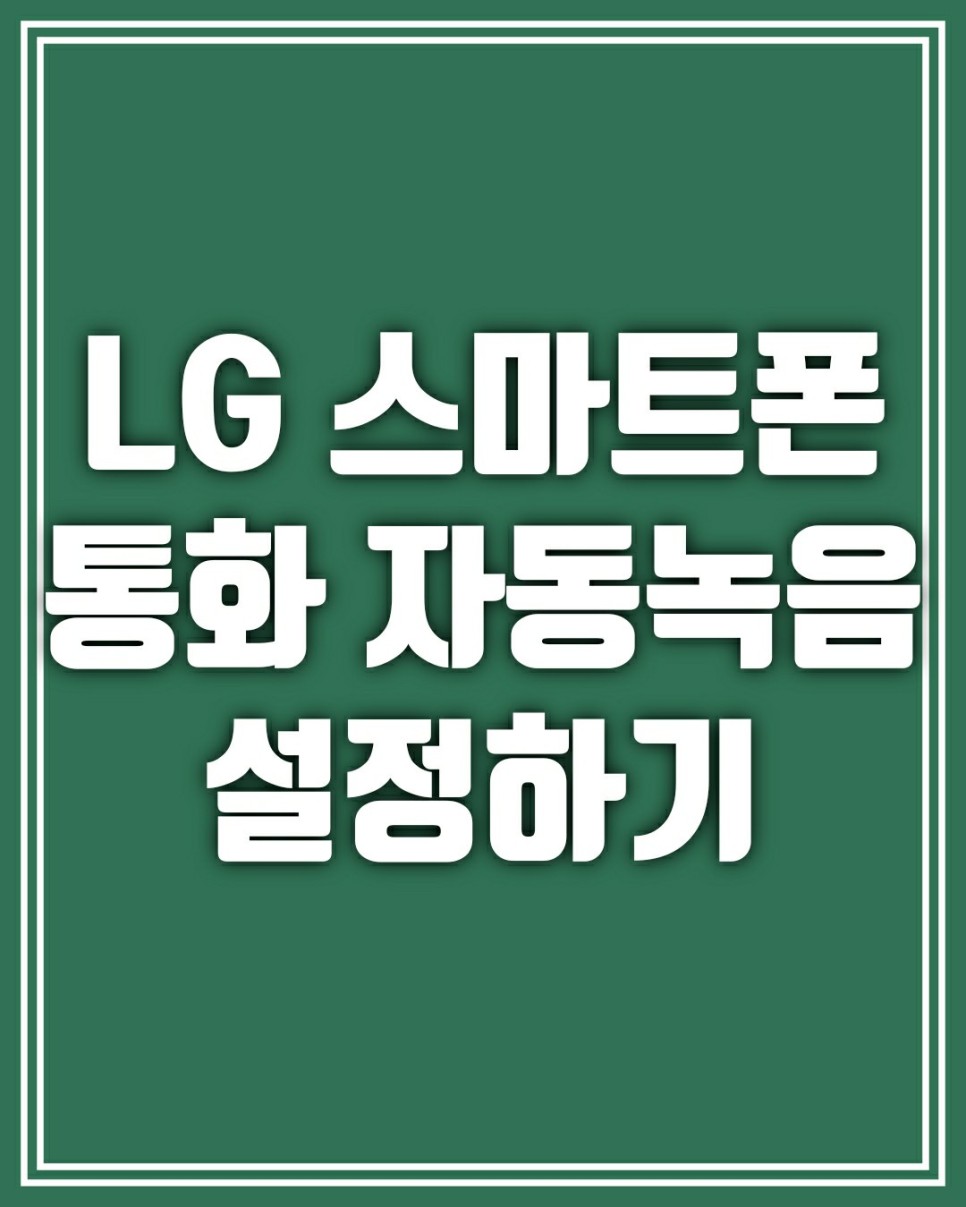
LG 윙(WING) 통화녹음 설정
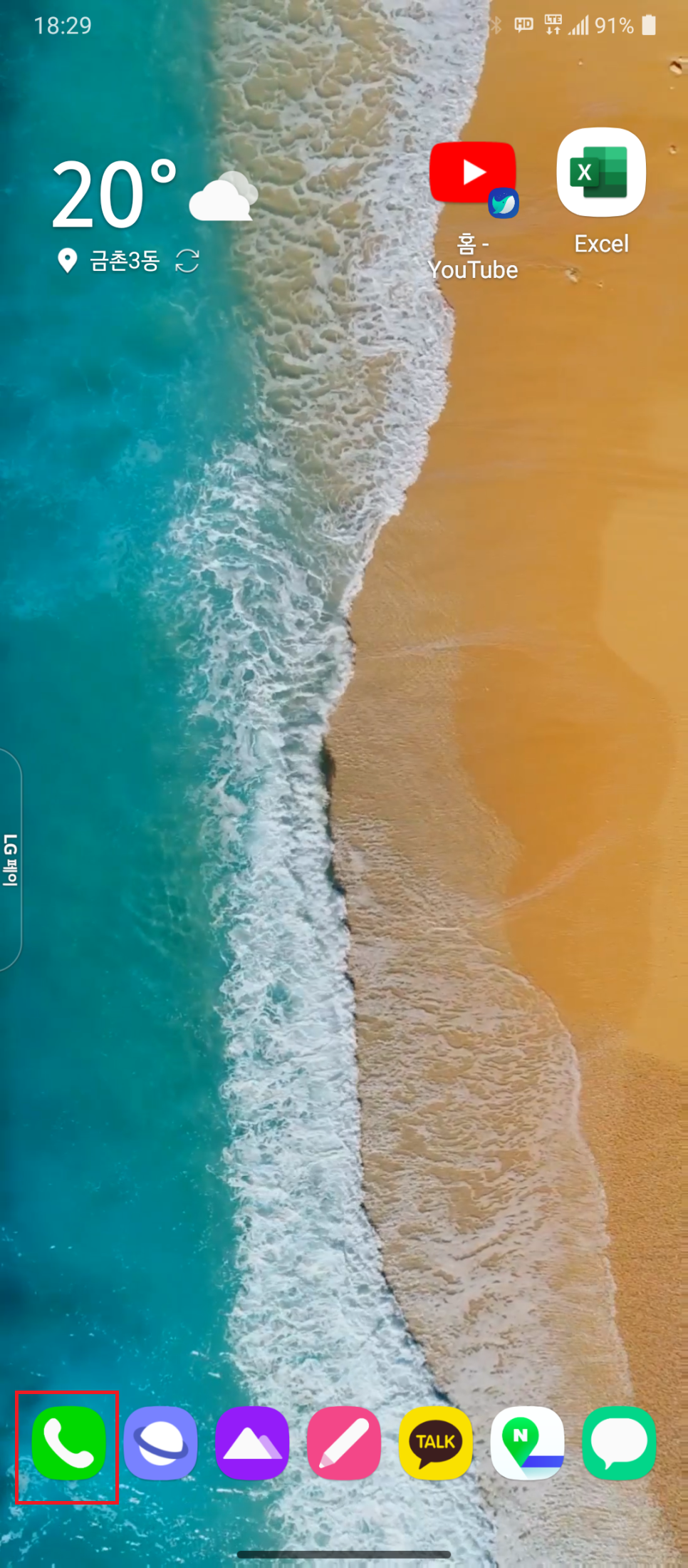
전화기 모양의 [전화] 어플을 실행합니다.
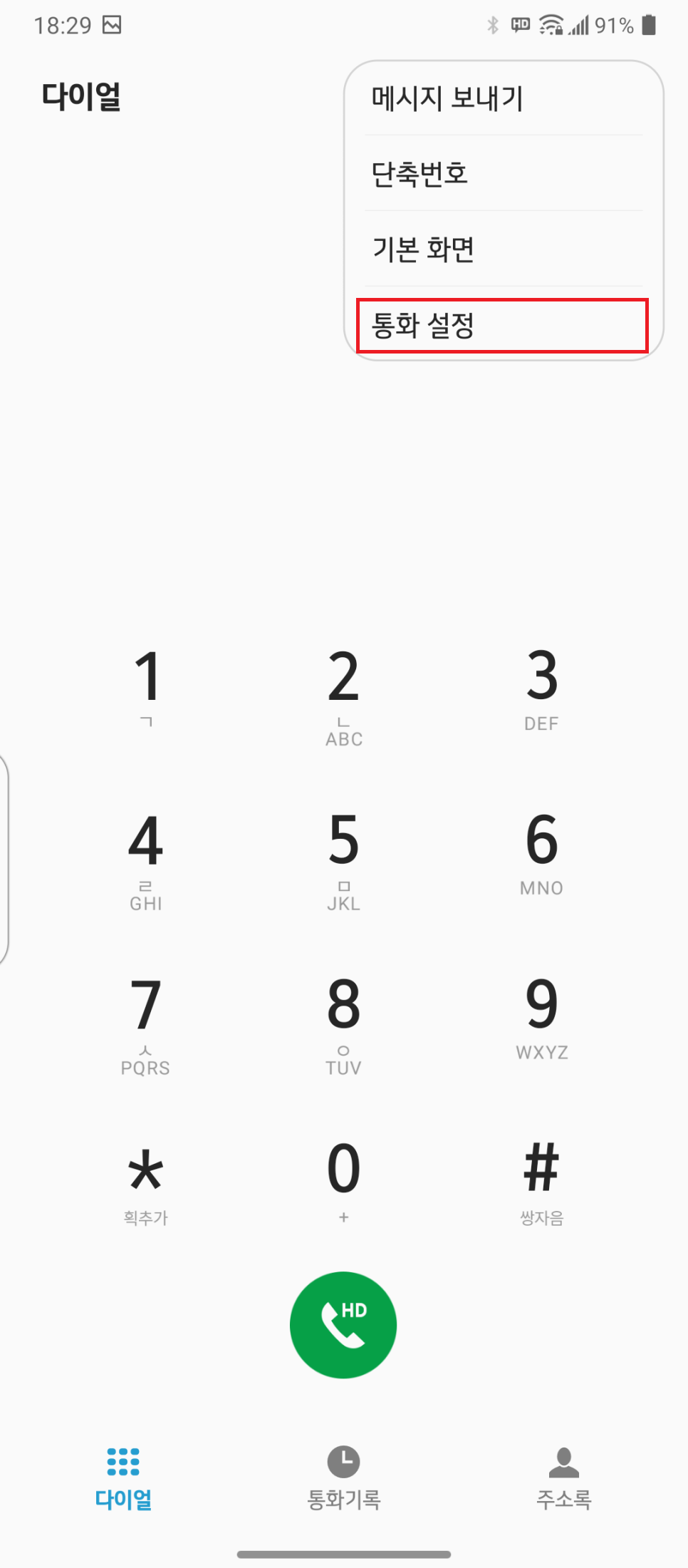
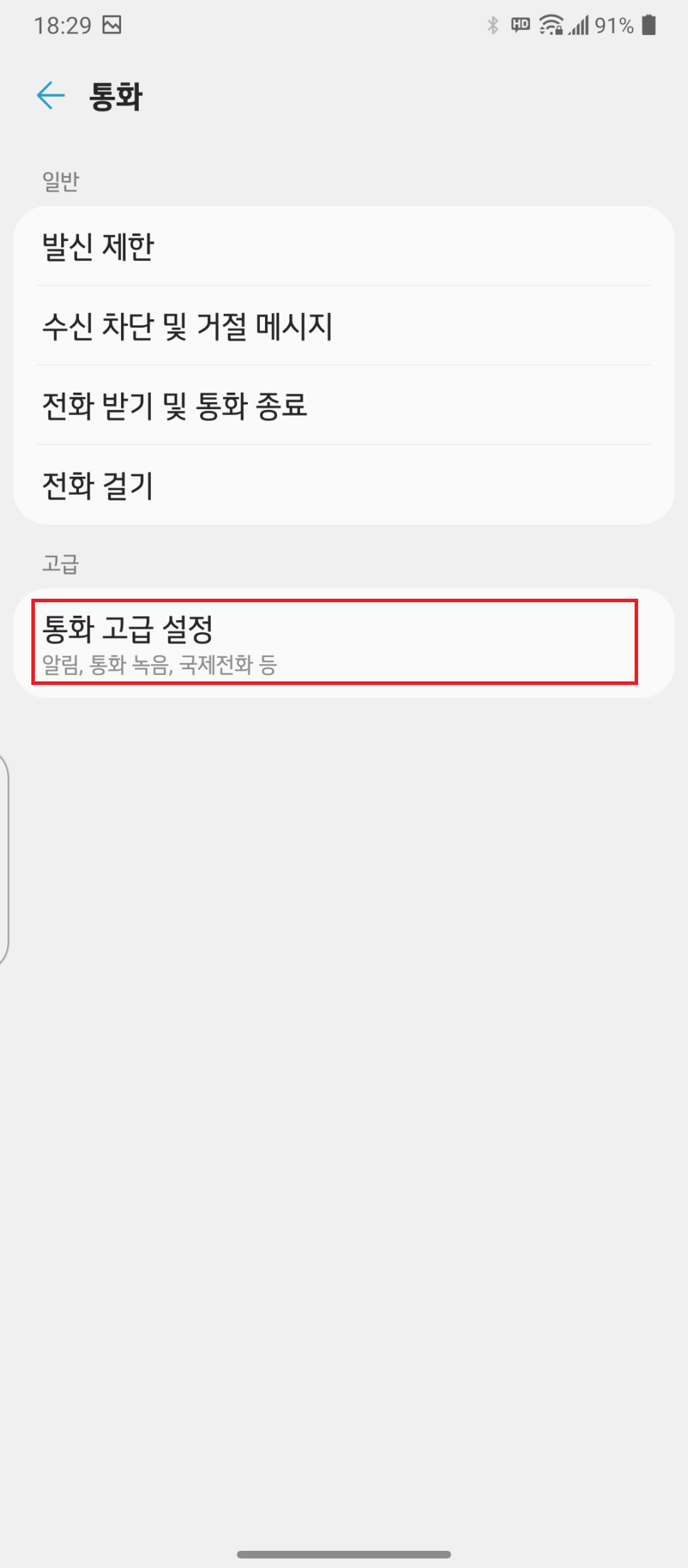
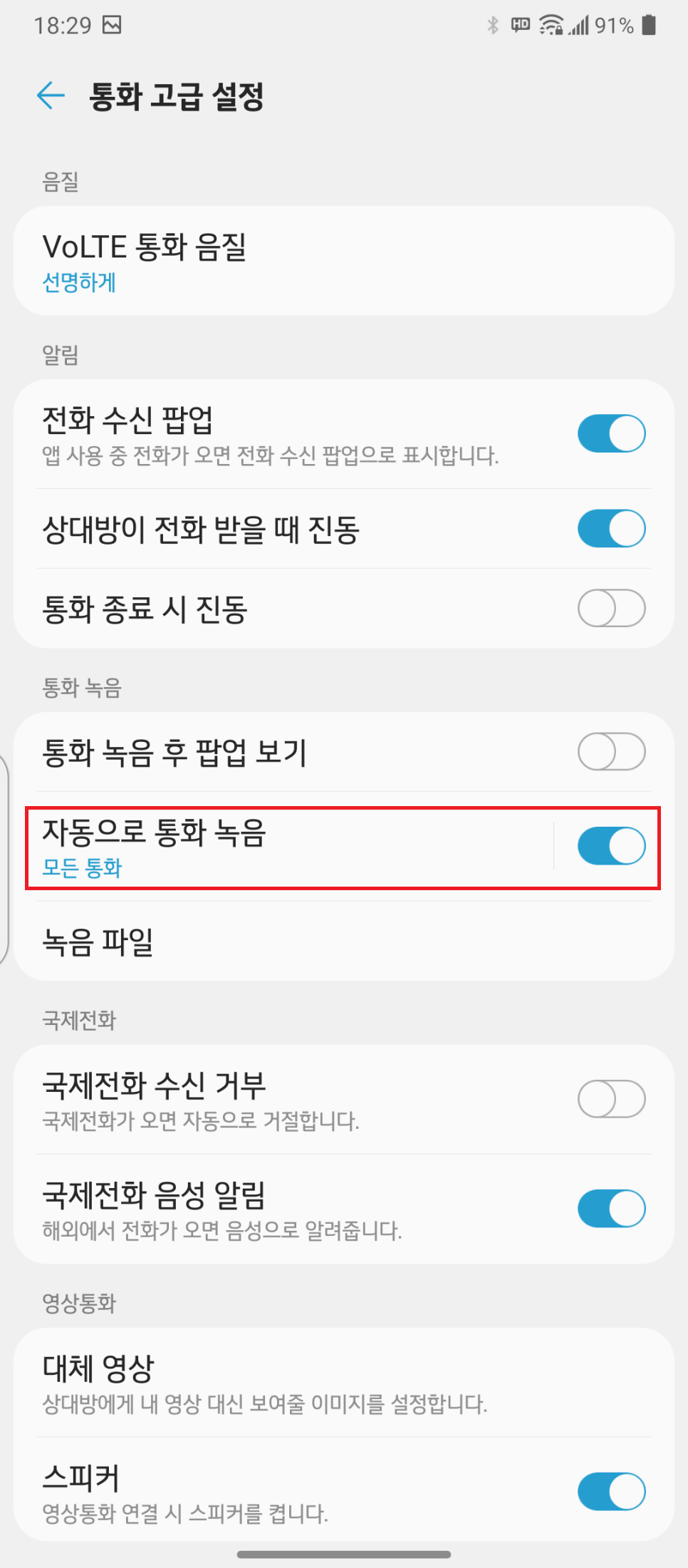
우측 상단의 [···] - [통화 설정] - [통화 고급 설정] - [자동으로 통화 녹음 실행] 하시면 됩니다.
자동으로 통화 녹음에서 특정 번호 혹은 모든 통화 녹음을 진행할 수 있습니다.
더불어, 상단에 [통화 녹음 후 팝업 보기]를 비활성화 하시면 통화 종료 후 통화 팝업을 선택 안하셔도 됩니다.
통화 설정이 완료 됬으니, 이제 실행해볼까요?
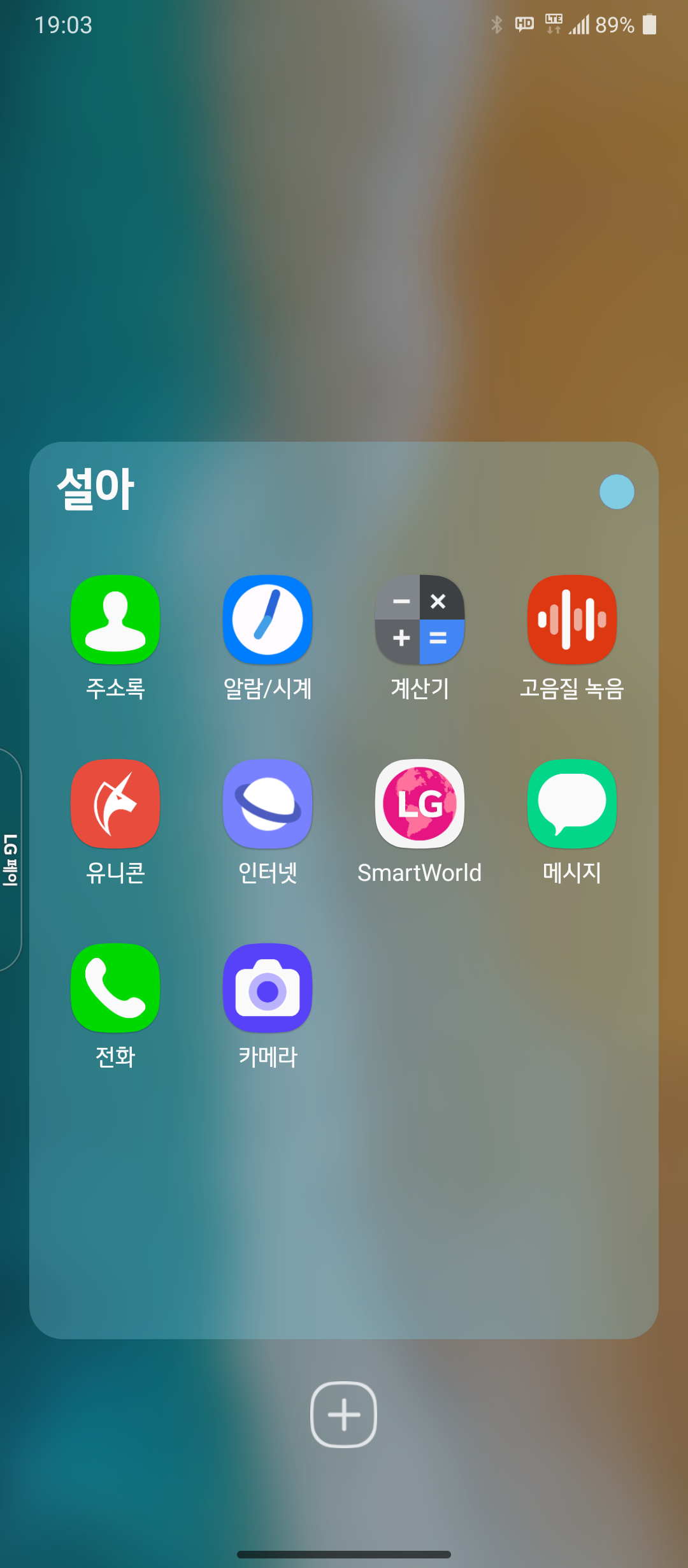
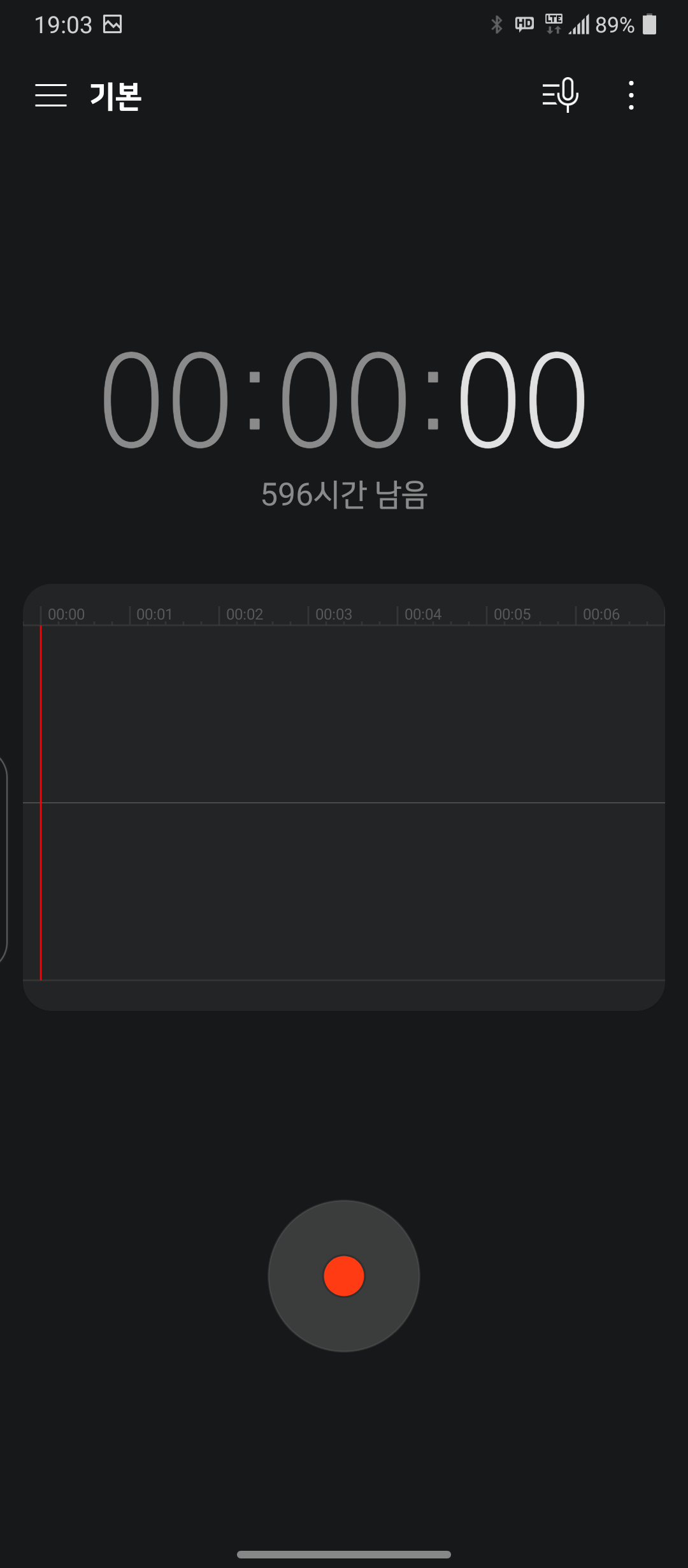
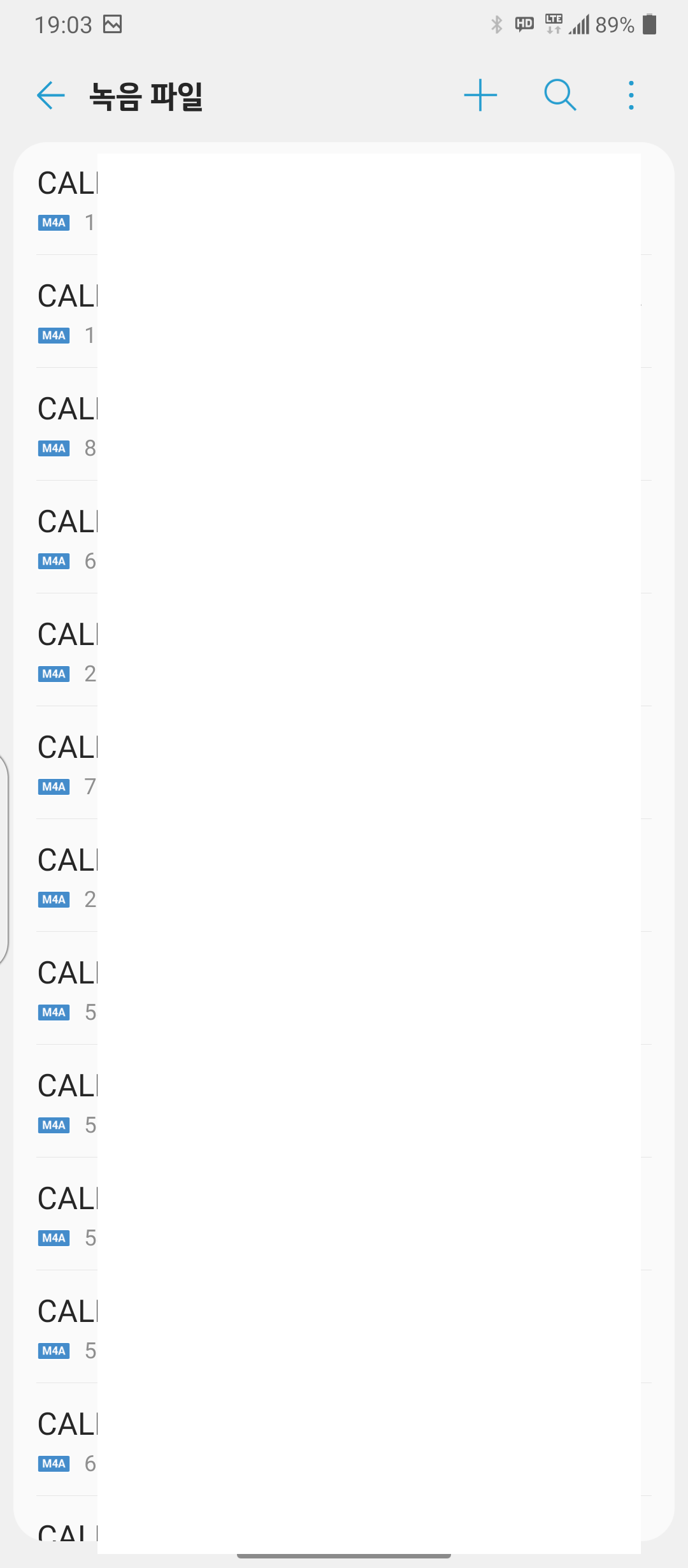
기본 어플 중, [고음질 녹음]을 실행하고 우측 [ ≡ ] 을 실행하면 목록이 표시됩니다.
통화녹음의 파일명은 녹음종류_전화번호(등록한 이름)_날짜_통화종료시간으로 표시 됩니다.
파일을 이동하는 방법과 경로에 대해 알아보겠습니다.
[고음질 녹음] 어플에서 공유를 이용해 클라우드나 카카오톡 등으로 전송하는 방법이 있습니다.
원하는 파일 선택(길게 누름) 후 공유
두번째는 기본으로 설치된 [Files] 어플을 이용하시면 됩니다.
Files 는 구글에서 제공하는 어플입니다.
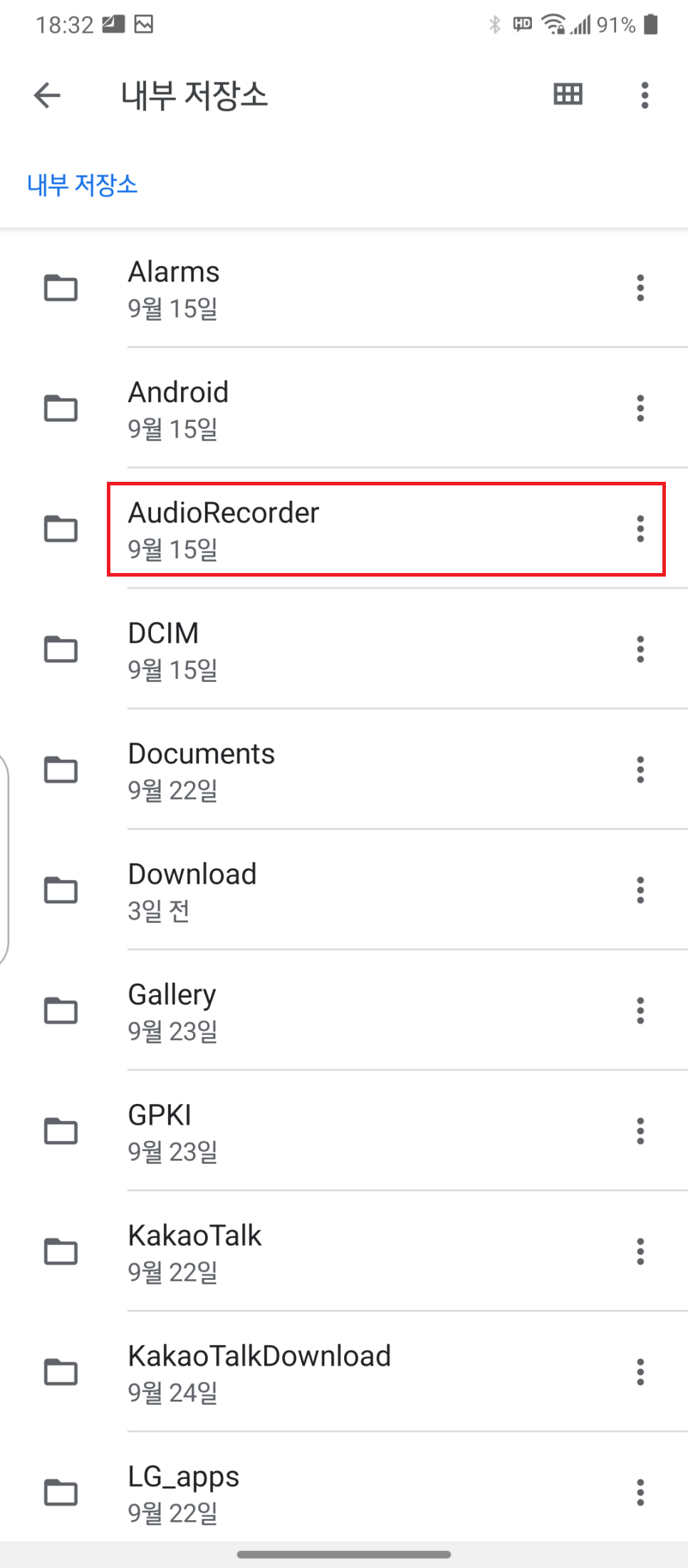
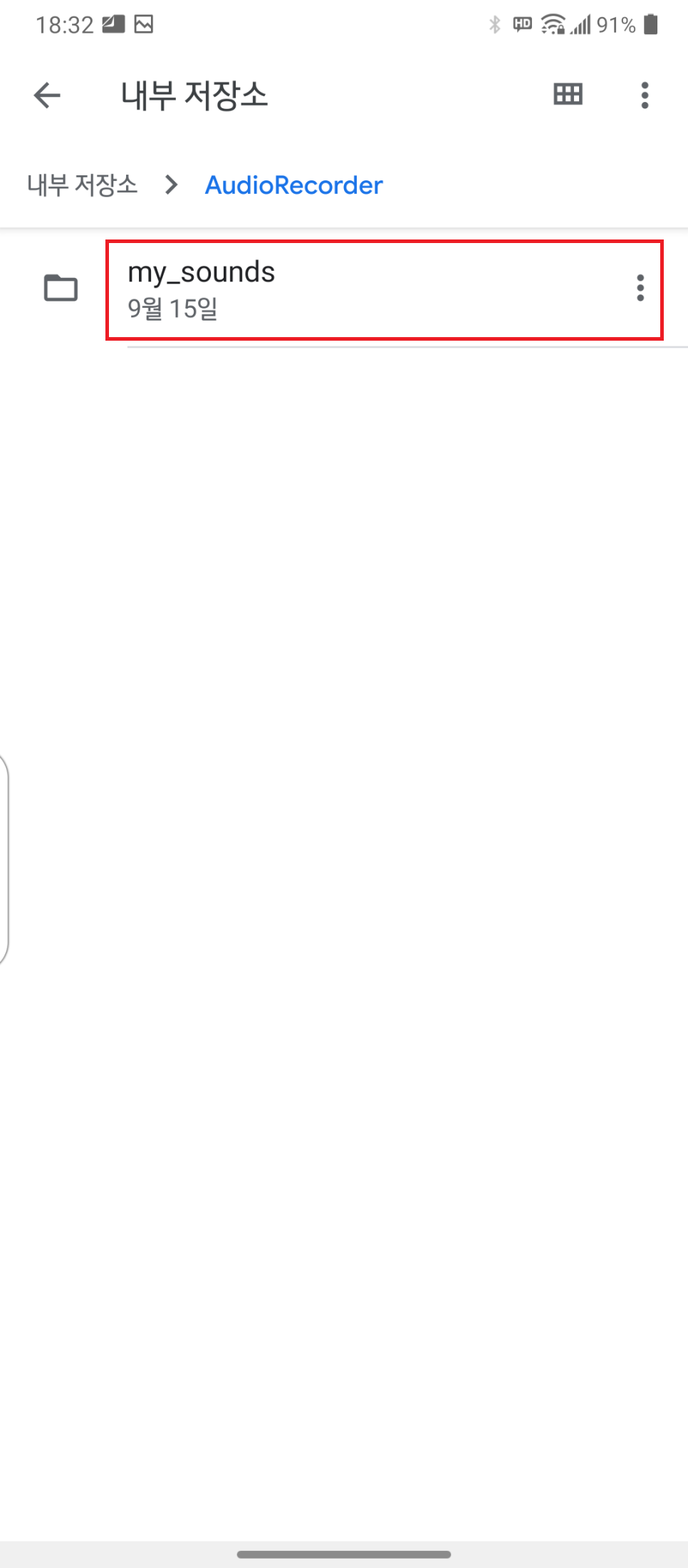
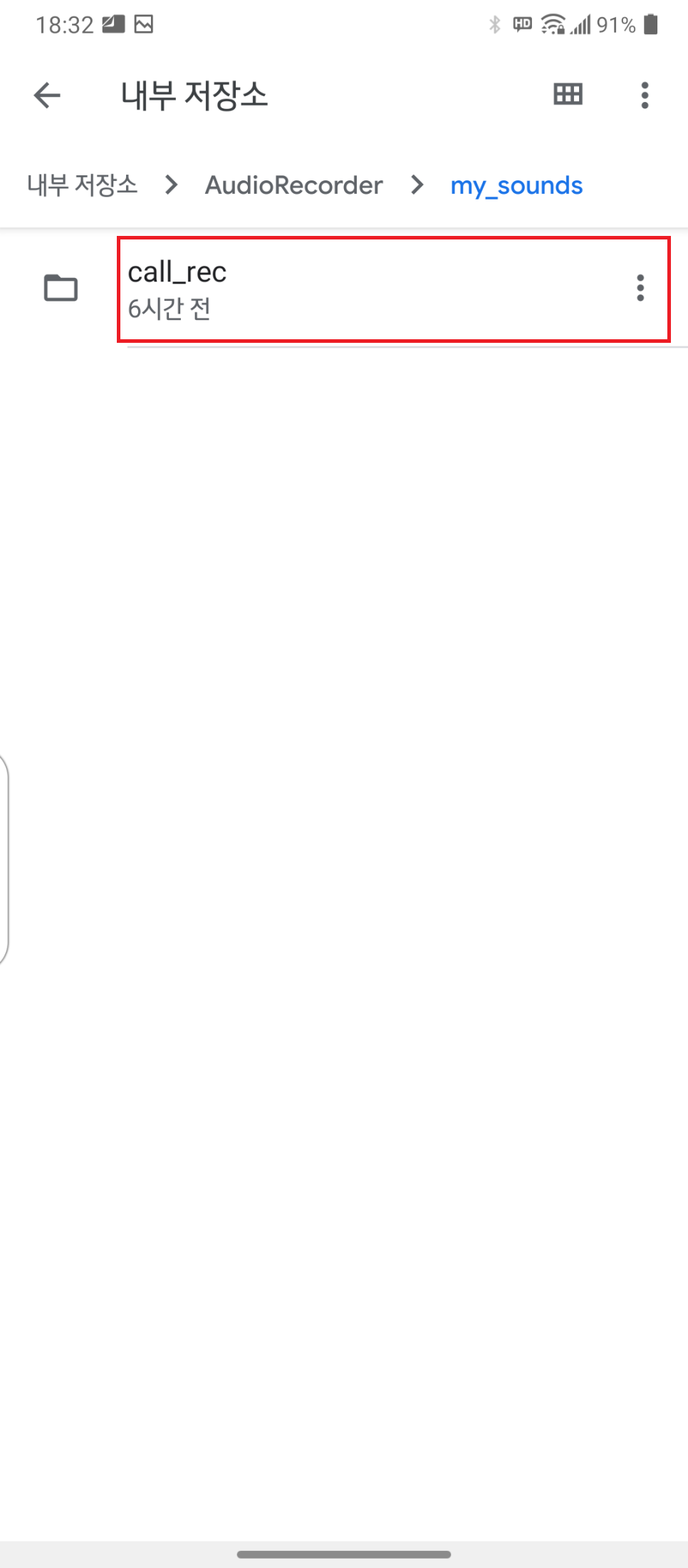
[Files] - 하단 [내부 저장소] - [AudioRecorder] - [my_sounds] - [call_rec] 에서 확인 할 수 있으며 고음질 녹음과 마찬가지로 파일명은 녹음종류_전화번호(등록한 이름)_날짜_통화종료시간 으로 표시됩니다.
위의 경로를 이용해 PC로 파일을 이동하거나, 공유 등 하실 수 있습니다.
이렇게 간단하게 LG전자 스마트폰 통화녹음 자동 설정 방법 알아봤습니다.
궁금하신 점 댓글 남겨주세요 :)
'애플리케이션' 카테고리의 다른 글
| 불편함의 BOX 코인 카카오 클립(Klip)으로 전송하는 방법! (0) | 2020.11.09 |
|---|---|
| LG 스마트폰 카메라 기능 유용한 기능 2가지! (0) | 2020.11.06 |
| LG 벨벳, 숨겨진 카메라 기능 매직 포토! 인스타 각인데!? (0) | 2020.08.31 |
| 삼성 갤럭시S20 무선 DeX, 무엇이 달라졌나!? 무선 DeX 후기 (0) | 2020.08.30 |
| LG 벨벳(VELVET) 유용한 기능 모음!, 이것만 변경하면 된다!? (2) | 2020.08.01 |




댓글